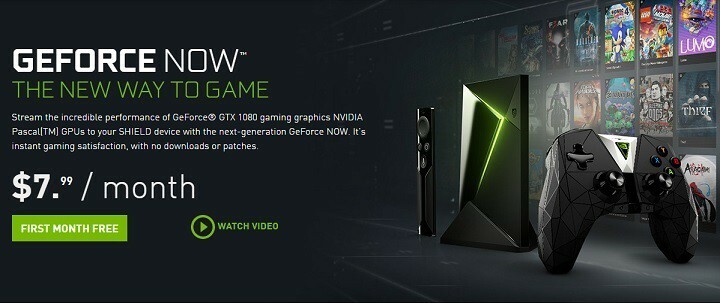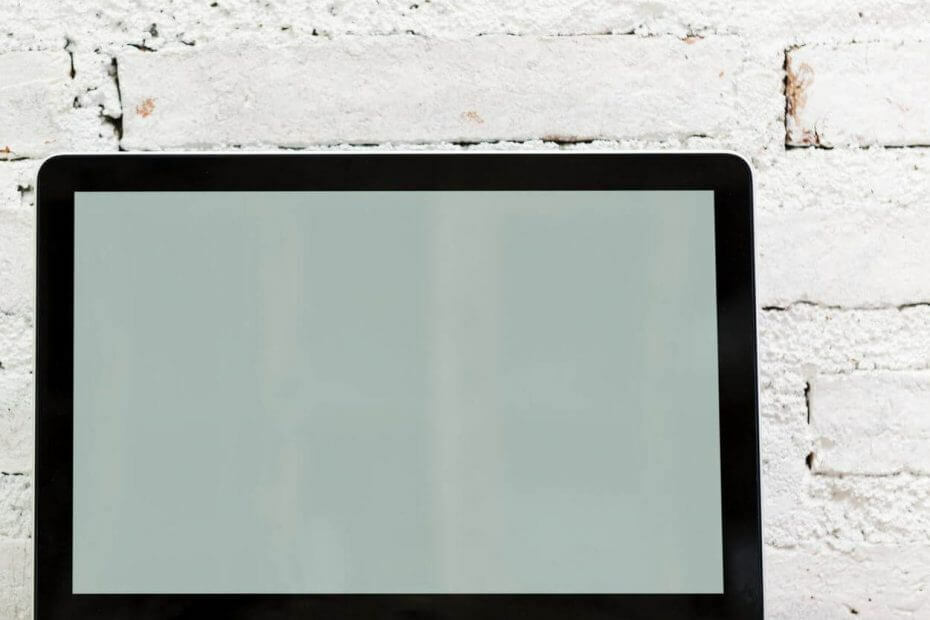
Ši programinė įranga ištaisys įprastas kompiuterio klaidas, apsaugos jus nuo failų praradimo, kenkėjiškų programų, aparatūros gedimų ir optimizuos jūsų kompiuterį, kad jis būtų maksimaliai efektyvus. Išspręskite kompiuterio problemas ir pašalinkite virusus dabar atlikdami 3 paprastus veiksmus:
- Atsisiųskite „Restoro“ kompiuterio taisymo įrankį pateikiamas kartu su patentuotomis technologijomis (galima įsigyti patentą čia).
- Spustelėkite Paleiskite nuskaitymą rasti „Windows“ problemų, kurios gali sukelti kompiuterio problemų.
- Spustelėkite Taisyti viską išspręsti problemas, turinčias įtakos jūsų kompiuterio saugumui ir našumui
- „Restoro“ atsisiuntė 0 skaitytojų šį mėnesį.
Ekrano skiriamoji geba pati pasikeitė jūsų kompiuteryje? Tvarkyklių atnaujinimas yra būtinas veiksmas visose „Windows“ operacinėse sistemose.
Tačiau kai kurie „NVidia“ vaizdo plokščių vartotojai pranešė, kad atnaujinus vaizdo tvarkyklę ekrano skiriamoji geba pasikeitė ir jie negalėjo jos normalizuoti.
Ši klaida gali atsirasti tiek „Windows 8“, tiek „Windows 10“ operacinėse sistemose. Bet mes tikimės, kad tai labiau pasirodys „Windows 10“ vartotojams, nes „Windows 10“ gauna daugiau naujinių, o nauji patobulinimai ir suderinamumo pataisymai išleidžiami kiekvieną dieną.
Taigi yra didelė tikimybė, kad jūsų „NVidia“ tvarkyklė tiesiog nesuderinama su „Windows 10“, kaip ir daugelis kitų tvarkyklių ar programinės įrangos.
Vairuotojo nesuderinamumas su operacine sistema gali sukelti daug problemų ir sujaukta ekrano skiriamoji geba yra tik vienas iš jų.
Kaip pataisyti ekrano skiriamąją gebą atnaujinus „Nvidia“ tvarkyklę
Jei ekrano skiriamoji geba pasikeitė, atnaujinę „Nvidia“ tvarkyklę, galite išbandyti vieną iš toliau pateiktų sprendimų, kuris greičiausiai išspręs jūsų problemą:
- Grąžinkite grafikos tvarkyklę
- Atnaujinkite „Windows“
- Išjunkite ekrano užsklandą
- Neautomatiškai pakeisti raišką
1. Grąžinkite grafikos tvarkyklę
Taigi, norėdami atkurti įprastą ekrano skiriamąją gebą arba išspręsti bet kokią grafinę problemą, turėsite grąžinti tvarkyklę į jums tinkančią versiją. Norėdami grąžinti tvarkyklę į ankstesnę versiją, atlikite šiuos veiksmus:
- Dešiniuoju pelės mygtuku spustelėkite Šis kompiuteris ir eik į Savybės
- Kairiojoje srityje pasirinkite Įrenginių tvarkytuvė
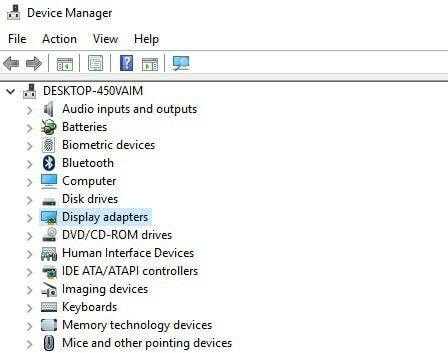
- Pagal Vaizdo adapteriai, suraskite savo „NVidia“ tvarkyklę, dešiniuoju pelės mygtuku spustelėkite ją ir eikite į Savybės
- Po vairuotoju skirtuką, eikite į Grįžk vairuotojas
- Iš naujo paleiskite kompiuterį
Šis sprendimas gali būti pritaikytas tiek „Windows 10“, tiek „Windows 10 / 8.1“ operacinėse sistemose ir turėtų išspręsti jūsų problemas, susijusias su ekrano skiriamąja geba. Kita vertus, jei negalite atkurti tvarkyklės, eikite į „NVidia“ svetainę, raskite darbinę tvarkyklės versiją, atsisiųskite ir įdiekite rankiniu būdu.
1.1 Automatiškai atnaujinti tvarkykles
Norėdami sužinoti galimas klaidas, atlikite sistemos nuskaitymą

Atsisiųskite „Restoro“
Kompiuterio taisymo įrankis

Spustelėkite Paleiskite nuskaitymą rasti „Windows“ problemų.

Spustelėkite Taisyti viską išspręsti patentuotų technologijų problemas.
Paleiskite kompiuterio nuskaitymą naudodami „Restoro“ taisymo įrankį, kad rastumėte klaidų, sukeliančių saugumo problemas ir sulėtėjimą. Baigus nuskaityti, taisymo procesas sugadintus failus pakeis naujais „Windows“ failais ir komponentais.
Tvarkyklių atsisiuntimas rankiniu būdu yra rizika, kad bus įdiegta netinkama tvarkyklė, o tai gali sukelti rimtų sutrikimų. Saugesnis ir lengvesnis tvarkyklių atnaujinimas „Windows“ kompiuteryje yra naudojant automatinę specializuotą programinę įrangą.
Tvarkyklės naujintuvas automatiškai identifikuoja kiekvieną jūsų kompiuterio įrenginį ir suderina jį su naujausiomis tvarkyklių versijomis iš plačios internetinės duomenų bazės. Tuomet tvarkykles galima atnaujinti paketais arba po vieną, nereikalaujant, kad vartotojas priimtų bet kokius sudėtingus sprendimus procese.
 Jei esate žaidėjas, nuotraukų / vaizdo įrašų gamintojas ar kasdien susiduriate su bet kokiomis intensyviomis vizualinėmis darbo eigomis, tada jau žinote savo vaizdo plokštės (GPU) svarbą.Norėdami įsitikinti, kad viskas vyksta sklandžiai ir išvengti bet kokių GPU tvarkyklių klaidų, būtinai naudokite visą tvarkyklės atnaujinimo asistentas, kuris padės išspręsti jūsų problemas vos keliais paspaudimais, ir mes primygtinai rekomenduojame „DriverFix“.Norėdami saugiai atnaujinti tvarkykles, atlikite šiuos paprastus veiksmus:
Jei esate žaidėjas, nuotraukų / vaizdo įrašų gamintojas ar kasdien susiduriate su bet kokiomis intensyviomis vizualinėmis darbo eigomis, tada jau žinote savo vaizdo plokštės (GPU) svarbą.Norėdami įsitikinti, kad viskas vyksta sklandžiai ir išvengti bet kokių GPU tvarkyklių klaidų, būtinai naudokite visą tvarkyklės atnaujinimo asistentas, kuris padės išspręsti jūsų problemas vos keliais paspaudimais, ir mes primygtinai rekomenduojame „DriverFix“.Norėdami saugiai atnaujinti tvarkykles, atlikite šiuos paprastus veiksmus:
- Atsisiųskite ir įdiekite „DriverFix“.
- Paleiskite programinę įrangą.
- Palaukite, kol „DriverFix“ aptiks visus sugedusius tvarkykles.
- Dabar programa parodys visus tvarkykles, kurios turi problemų, ir jums tereikia pasirinkti tuos, kuriuos norėtumėte pataisyti.
- Palaukite, kol programa atsisiųs ir įdiegs naujausius tvarkykles.
- Perkrauti kad pakeitimai įsigaliotų.

„DriverFix“
Laikykite savo GPU aukščiausia jų našumo nesijaudindami dėl jo tvarkyklių.
Apsilankykite svetainėje
Atsakomybės apribojimas: norint atlikti tam tikrus veiksmus, šią programą reikia atnaujinti iš nemokamos versijos.
2. Atnaujinkite „Windows“
Visi jūsų kompiuteryje veikiantys tvarkyklės priklauso nuo „Windows 10“, kad jie veiktų tinkamai.
Kitaip tariant, pasenusių „Windows“ versijų paleidimas gali sukelti įvairias problemas, įskaitant tvarkyklių nesuderinamumo problemas ir vairuotojo klaidos.
Norėdami to išvengti, įdiekite naujausius „Windows 10“ naujinimus savo kompiuteryje. Štai kaip tai padaryti:
- Norėdami pasiekti „Windows Update“ skyrių, paieškos laukelyje įveskite „update“. Šis metodas veikia visose „Windows“ versijose.
- Tada eikite į „Windows Update“, patikrinkite, ar nėra naujinimų, ir įdiekite galimus naujinimus.

3. Išjunkite ekrano užsklandą
Kai kurie vartotojai teigė, kad ekrano užsklandos išjungimas padėjo jiems išspręsti problemą. Taigi, eikite į Nustatymai> Užrakinti ekraną> slinkite žemyn į Ekrano užsklandos nustatymus> išjungti ekrano užsklandą.
4. Neautomatiškai pakeisti raišką
Jei nė vienas iš aukščiau išvardytų sprendimų nepadėjo, jums beliko tik viena parinktis: rankiniu būdu koreguoti ekrano skiriamąją gebą.
- Dešiniuoju pelės mygtuku spustelėkite darbalaukį> pasirinkite Ekrano nustatymai
- Eikite į skiriamąją gebą ir naudokite išskleidžiamąjį meniu, kad pasirinktumėte sau tinkamą skiriamąją gebą.

Taikant vieną iš šių sprendimų, tikriausiai, be didelių pastangų bus išspręsta jūsų sprendimo problema. Tačiau jei radote kitos naudingos informacijos ar metodo, būtinai praneškite mums toliau pateiktame komentarų skyriuje!
Taip pat skaitykite:
- Pataisymas: Laikykite savo kompiuterį, kol tai bus padaryta: konfigūruojant naujinius kompiuteris užstringa
- NUSTATYTI: „Microsoft“ belaidis ekrano adapteris neveikia „Windows 10“
- NUSTATYTI: Ekranas neveikia atnaujinus „Windows 10 Fall Creators“
 Vis dar kyla problemų?Ištaisykite juos naudodami šį įrankį:
Vis dar kyla problemų?Ištaisykite juos naudodami šį įrankį:
- Atsisiųskite šį kompiuterio taisymo įrankį įvertintas puikiai „TrustPilot.com“ (atsisiuntimas prasideda šiame puslapyje).
- Spustelėkite Paleiskite nuskaitymą rasti „Windows“ problemų, kurios gali sukelti kompiuterio problemų.
- Spustelėkite Taisyti viską išspręsti patentuotų technologijų problemas (Išskirtinė nuolaida mūsų skaitytojams).
„Restoro“ atsisiuntė 0 skaitytojų šį mėnesį.